یک DVD یا CD قابل بوت ممکن است برای نصب ویندوز یا لینوکس، رایانه را برای ویروس ها اسکن کند، بنر را از دسکتاپ حذف کند، به طور کلی برای اهداف مختلف، سیستم را بازیابی کند. ایجاد چنین دیسک در اکثر موارد به ویژه سخت نیست، اما می تواند برای یک کاربر تازه کار سوالاتی ایجاد کند.
در این دستورالعمل سعی خواهم کرد جزئیات و مراحل چگونگی نوشتن توضیح داده شود دیسک بوت در ویندوز 8، 7 یا ویندوز ایکس پی که دقیقا همان چیزی است که شما نیاز دارید و چه ابزار و برنامه هایی می توانید استفاده کنید.
به روز رسانی 2015: مواد مربوط به مواد اضافی در یک موضوع مشابه :،
چیزی که شما برای ایجاد یک دیسک بوت نیاز دارید
به طور معمول، تنها چیزی که لازم است تصویر دیسک بوت است و در بیشتر موارد، این فایل با افزونه .iso است که شما از اینترنت دانلود کردید.

این چگونگی تصویر بوت به نظر می رسد
تقریبا همیشه، با دانلود ویندوز، بازیابی دیسک، LiveCD یا هر نجات دیسک با آنتی ویروس، تصویر بوت دریافت می کنید یک دیسک ایزو و همه چیزهایی که باید انجام شود برای دریافت رسانه مناسب برای رایت این تصویر به دیسک است.
نحوه رایت دیسک بوت در ویندوز 8 (8.1) و ویندوز 7
دیسک بوت را از تصویر به دیسک رایت کنید نسخه های اخیر سیستم عامل ویندوز بدون کمک برنامه های اضافی امکان پذیر است (با این وجود این ممکن است بهترین راه نیست، همانطور که در زیر بحث خواهیم کرد). در اینجا این است که چگونه:

مزیت اصلی این روش این است که ساده و قابل فهم است و نصب برنامه ها را نیازی نیست. اشکال اصلی این است که گزینه های مختلف ضبط وجود ندارد. واقعیت این است که زمانی که شما ایجاد یک دیسک بوت توصیه می شود برای تعیین حداقل سرعت نوشتن (و با استفاده از روش شرح داده شده، از آن خواهد شد در حداکثر ضبط شده) به منظور ارائه یک قرائت قابل اعتماد از دیسک را بر روی اکثر درایوهای DVD بدون بارگذاری درایور های اضافی. این مهم است اگر شما قصد نصب سیستم عامل از این دیسک را دارید.
راه بعدی این است که از برنامه های ویژه برای نوشتن دیسک ها استفاده کنید که برای ایجاد دیسک های قابل بوت مناسب است و نه تنها برای ویندوز 8 و 7، بلکه برای XP نیز مناسب است.
سوزاندن یک دیسک بوت در برنامه ImgBurn رایگان
برنامه های زیادی برای ضبط دیسک ها وجود دارد، از جمله، به نظر می رسد، معروف ترین محصول Nero (که، در ضمن، پرداخت می شود). با این حال، ما با یک برنامه کاملا رایگان و در عین حال عالی ImgBurn شروع خواهیم کرد.
این برنامه را برای ضبط دیسک های ImgBurn از سایت رسمی دانلود کنید http://www.imgburn.com/index.php؟act=download (توجه داشته باشید که باید از پیوندهای فرم استفاده کنید آینه -ارائه شده توسط، به جای دکمه بزرگ سبز دانلود). همچنین در سایت شما می توانید روسیه را برای ImgBurn دانلود کنید.
در طول نصب برنامه را همزمان اجرا کنید، دو برنامه اضافی را که سعی در نصب می کنید، دور بریزید (باید مراقب باشید و علائم را حذف کنید).
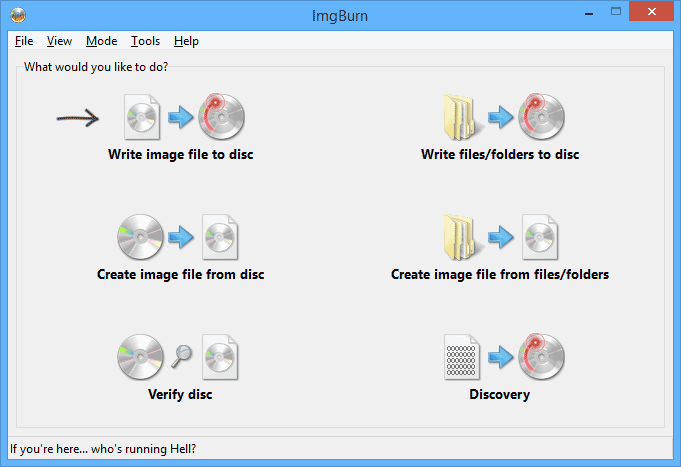
بعد از اجرای ImgBurn، یک پنجره اصلی ساده را مشاهده خواهید کرد، که در آن ما علاقه مند به آیتم Write image file to disk (burn image to disk) هستیم.

پس از انتخاب این گزینه در این زمینه منبع (منبع)، مشخص کردن مسیر به تصویر یک دیسک قابل بوت در مقصد (هدف) برای انتخاب یک دستگاه برای ضبط، و حق تعیین سرعت ضبط و بهتر است اگر شما را انتخاب کنید کوچکترین امکان پذیر است.
سپس دکمه را برای شروع ضبط فشار دهید و منتظر بمانید تا فرآیند تمام شود.
نحوه ایجاد یک دیسک بوت با استفاده از UltraISO
یکی دیگر از برنامه های محبوب برای ایجاد هارد دیسک های قابل بوت - UltraISO و ایجاد یک دیسک بوت در این برنامه - بسیار ساده است.

شروع UltraISO، در منو را انتخاب کنید "فایل" - "باز" و مسیر را به تصویر دیسک مشخص کنید. پس از آن، دکمه را با سوزاندن CD "Burn CD DVD Image" (تصویر دیسک رایت) فشار دهید.
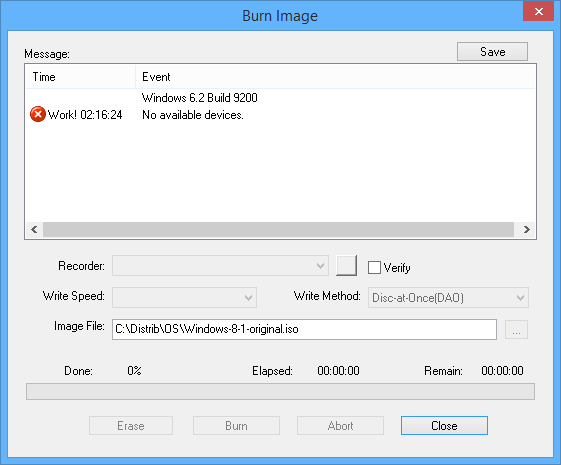
یک دستگاه ضبط، نوشتن سرعت و روش نوشتن را انتخاب کنید - بهتر است آن را به صورت پیش فرض نگه دارید. پس از آن، دکمه Burn را فشار دهید، کمی صبر کنید و دیسک بوت آماده شود!
زمان خوب روز، بازدید کنندگان عزیز Ne-zhalko.ru! من پیشنهاد می کنم که شما چنین برنامه فوق العاده ای را مطالعه کنید فوق العاده ISO. این برنامه برای کار با تصاویر دیسک طراحی شده است. با استفاده از Ultra ISO، تصویر را می توان به زودی به عنوان دلخواه خود مورد استفاده قرار گیرد.
فوق العاده ISO دارای مزایایی نسبت به سایر برنامه هایی است که با تصاویر کار می کنند (به عنوان مثال، الکل 52٪). اولا سرعت ایجاد و ضبط یک تصویر است؛ در مرحله بعد - رابط کاربر پسند، در مرحله سوم - یک قابلیت گسترده، با کمترین بار در رایانه. در وظایف خود، این برنامه به فضانوردان به اصطلاح اشاره دارد، که بیشتر در لغت نامه خوانده شده است.
چه عملکردی می تواند Ultra ISO انجام دهد. بیایید نگاهی دقیقتری بیابیم:
- توانایی ایجاد تصاویر CD / DVD-ROM، فلش USB، فلاپی دیسک، و همچنین تصاویر دیسک سخت (اندازه تصویر بیش از 50 گیگابایت نیست)؛
- توانایی ویرایش تصاویر (اضافه کردن، حذف، تغییر پوشه ها و فایل ها)؛
- توانایی تشخیص بیش از 30 فرمت تصویری.
- بهینه سازی ساختار تصویر دیسک، که سرعت کار آن را افزایش می دهد
- ایجاد تصاویر از هر CD / دیسک دی وی دییک دیسک سخت یا دیسک سخت؛
- کار با سایر برنامه های شبیه ساز نصب شده (الکل 52٪ (120٪)، Daemon Tools، و غیره)؛
- توانایی ایجاد دیسک های قابل بوت، فلاپی دیسک، فلش USB با پشتیبانی از اکثر سیستم عامل های شناخته شده.
- توانایی ضبط هر دو تصویر طبیعی و بوت بر روی درایوهای CD / DVD-ROM.
آماده سازی برای ایجاد یک CD / DVD قابل بوت
اول از همه، ما باید یک سیستم عامل خریداری کنیم. شما می توانید آن را در وب سایت رسمی مایکروسافت انجام دهید. پس از آن شما می توانید bootable ایجاد کنید دیسک ویندوز 8 به دو صورت:
- با استفاده از این ابزار از مایکروسافت.
- برای مثال، از UltraISO استفاده از برنامه از یک توسعه دهنده شخص ثالث.
همچنین لازم به ذکر است که هنگام نصب ویندوز از یک درایو فلش USB، لازم نیست از USB 3.0 استفاده کنید (این پورت با سرعت بالا مشخص شده با رنگ آبی است).
برای رایت یک تصویر ISO با ویندوز، شما نیاز به یک ابزار - Ultra ISO (به هر حال، بسیار محبوب است و بسیاری، احتمالا، در حال حاضر در کامپیوتر).
به هر حال، برای کسانی که می خواهند نوشتن کنند درایو بوت با ویندوز 10 - این مقاله بسیار مفید است: (مقاله در مورد یکی از ابزار Rufus سرد است که رسانه های قابل بوت را چندین بار سریعتر از نرم افزار آنالوگ ایجاد می کند!)
فوق العاده ISO
وب سایت رسمی:
بلافاصله برای ایجاد درایو فلش USB قابل بوت
1. ابزار را اجرا کنید و فایل تصویر ISO را باز کنید.
برای ایجاد دیسک راه اندازی ویندوز 7 با ultraISO شما باید عملیات زیر را انجام دهید:

ایجاد یک دیسک با کپی کردن
علاوه بر نوشتن فایل های نصب شده در سیستم عامل به دیسک، کاربر همچنین دارای گزینه ای برای ایجاد نسخه پشتیبان از سیستم عامل فعلی با امکان بهبود بیشتر است. توصیه می شود که شما بلافاصله پس از بازگشت نصب ویندوز و تمام رانندگان. برای ایجاد نسخه پشتیبان، برنامه های بسیاری وجود دارد، یکی از محبوب ترین Acronis است.
چگونه با استفاده از Acronis یک دیسک بوت بوت 7 بسازیم؟
در قسمت Disk Drive، مسیری را که در آن میخواهید نوشتار را به فلش USB بفرستید مشخص کنید. همچنین در این پنجره می توانید آن را پیش فرمت کنید. فایل تصویر قبلا انتخاب شده و در پنجره مشخص شده است. روش ضبط بهتر است که به صورت پیش فرض نصب شود - USB-HDD +. روی "ذخیره" کلیک کنید.
پس از آن یک پنجره ظاهر خواهد شد، هشدار می دهد که تمام داده های موجود در درایو USB فلش پاک می شوند و سپس از USB ISO فلش درایو قابل بوت شروع می شود که چند دقیقه طول می کشد. در نتیجه این اقدامات شما آماده خواهید شد uSB قابل بوت رسانه ای که از آن می توانید ویندوز 7 را بر روی یک لپ تاپ یا رایانه نصب کنید.
ایجاد درایو USB فلش قابل بوت از دی وی دی
کجا می توانم از دیسک اولیه بوت کنم، کامپیوتر را راه اندازی مجدد و خاموش کردن کنم.
برنامه روفوس.
وظیفه اصلی ابزار Rufus، ایجاد دیسک های قابل بوت شدن است که با آن ناکارآمد نیست. چیز دیگری که من در مورد آن دوست داشتم این است که نیازی به نصب نیست، همه چیز بسیار ساده است تا ناپدید شود، هر کاربر کامپیوتر با این برنامه مقابله خواهد کرد. برنامه روفوس.
برنامه روفوس.
از ویژگی های برنامه، می توان اشاره کرد که آن را پشتیبانی می کند 37 زبان، همانطور که برای هر سلیقه می گویند.
تنظیمات حداقل هستند، تنها موارد لازم هستند و همه در دسترس هستند.

- 1. در خط دستگاه، درایو USB خود را که تصویر سیستم را ضبط می کند انتخاب کنید. اگر آن را متصل است، آن را به طور خودکار تعیین می شود.
- 2. طرح پارتیشن و نوع رابط - در اینجا من به شما توصیه می کنم یک نوع جهانی را انتخاب کنید، به طوری که هیچ مشکلی وجود ندارد نسخه های مختلف BIOS
- 3. سیستم فایل را به صورت اختیاری و همچنین اندازه خوشه انتخاب کنید.
- 4. برچسب حجم به طور خودکار تعیین می شود، اما شما می توانید آن را در صورت دلخواه تغییر دهید.
- 5. تعداد گذرها، من توصیه می کنم قرار دادن دو گذر.
- 6. "فرمت سریع" و "ایجاد دیسک قابل بوت" را بررسی کنید.
- 7. نوع تصویر - تصویر ISO را انتخاب کنید.
- 8. بر روی دکمه در سمت راست با تصویر درایو کلیک کنید و تصویر ISO را که میخواهید درایو فلش USB بخوانید بکشید.
- 9. برای شروع ضبط تصویر، روی دکمه "شروع" کلیک کنید.

یک پنجره با یک هشدار نشان می دهد که تمام فایل ها حذف می شوند، روی OK کلیک کنید و روند ضبط آغاز خواهد شد.

وقتی نماد سبز به طور کامل نوار را پر می کند و متن «آماده» در پایین ظاهر می شود، می توانید برنامه را ببندید، درایو بوت آماده است.
حالا شما باید بر روی دکمه "Write Disk" در پنجره "Write Disk Image" کلیک کنید تا تصویر سیستم عامل را ضبط کند تا برای ایجاد درایو فلش USB بوت شود.
پنجره "Hint" باز می شود، هشدار می دهد که تمام اطلاعات درایو USB پاک می شود. در این پنجره، بر روی دکمه "بله" کلیک کنید.
پس از آن، روند ضبط تصویر سیستم عامل در درایو فلش آغاز می شود. یک درایو فلش قابل بوت برای اتاق عمل وجود دارد سیستم های ویندوز.
رابط کاربری برای ایجاد تصاویر جدید بسیار ساده است. روی «فایل» کلیک کنید، مکان نما را به اولین مورد اضافه کنید - «جدید». نوع تصویر مورد نیاز را مشخص کنید. پس از آن، از شما خواسته می شود فایل ها و پوشه هایی را که می خواهید بسته بندی کنید انتخاب کنید. 
ایجاد USB فلش درایو قابل بوت
و یک چیز دیگر، در تنظیمات سرعت ضبط، بهتر است که یک سرعت کوچکتر بگذارید، کیفیت ضبط بهتر خواهد بود. هنگام نوشتن یک دیسک با سرعت بالا، ممکن است هنگام نصب سیستم عامل مشکلی ایجاد شود.
مقدمه
اگر شما در توانایی های خود اطمینان ندارید، سپس با استفاده از مطالب این مقاله می توانید نحوه درست کردن تصویر ISO را یاد بگیرید. ویندوز 7 یا ویندوز 10 (این روند برای هر دو هم یکسان است نسخه های ویندوز) به دیسک دی وی دی با استفاده از برنامه UltraISO, نرو یا یک برنامه رایگان BurnWare رایگان.تصویر دیسک یک فایل قالب خاص است که حاوی تمام محتویات دیسک سی دی یا دی وی دی.
شما می توانید یک تقلید با آرشیو RAR یا ZIP ایجاد کنید.
در این مورد، ما در نظر داریم تصویر ISO. ISO (.iso) یک فرمت رایج است که اکثر برنامه هایی که برای ضبط اطلاعات بر روی سی دی ها و دی وی دی ها ایجاد می شوند می توانند کار کنند.
UltraISO همچنین می تواند یک تصویر ISO از ویندوز 7 یا ویندوز 10 را بنویسد.شما باید به طور صحیح بیت عمق توزیع ویندوز را انتخاب کنید که میخواهید دیسک را برای نصب بعد از ویندوز بنویسید.
چگونه یک تصویر را در UltraISO ضبط کنیم
اگر قبلا برنامه UltraISO را نصب نکرده اید، می توانید آن را از لینک بالا دانلود کنید. سپس شما باید آن را نصب کنید. نصب و راه اندازی بسیار ساده است و به معنای واقعی کلمه در 3 کلیک می شود. شما می توانید تمام تنظیمات (جعبه) را به طور پیش فرض را ترک کنید.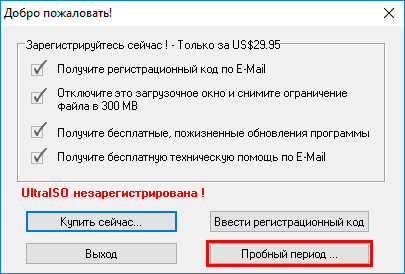
سوزاندن یک تصویر از ویندوز 7 در BurnAware Free
BurnAware Free یک برنامه رایگان و با کیفیت بالا برای سوزاندن داده ها به سی دی ها یا دی وی دی ها است. در نظر بگیرید که چگونه تصویر ویندوز را با آن ببندید.
سوزاندن یک تصویر از ویندوز 7 در Nero Burning
Nero Burning Rom - یک برنامه بسیار شناخته شده و اثبات شده برای ضبط دیسک. اگر شما آن را بر روی کامپیوتر خود داشته باشید، سپس در زیر می توانید اقداماتی را که باید انجام شود برای رایت تصویر ویندوز 7 یا ویندوز 10 برای نصب بعدی مشاهده کنید.
چرا بهتر است برای استفاده از برنامه های شخص ثالث برای رایت تصویر، به جای مکانیسم داخلی ویندوز 7
با شروع ویندوز 7، Winodws دارای مکانیسم های ساخته شده برای سوزاندن سی دی ها یا دی وی دی ها است.اما کیفیت آنها بسیار دلخواه است: ضبط کردن با استفاده از سازوکارهای ویندوز معمولا سبب آسیب به یک دیسک سی دی یا دی وی دی می شود، بنابراین بهتر است از برنامه های معروف، آزمایش زمان و میلیون ها کاربر استفاده شود (هرچند حتی گاهی اوقات نیز شکست می خورند).
دستورالعمل
اول، تصویر بوت را دانلود کنید. توصیه می شود از فایل های با فرمت iso یا MDF استفاده کنید. به خاطر داشته باشید هنگام ایجاد یک تصویر دیسک بوت بایستی چندین پارامتر را در نظر گرفت. در غیر این صورت، ضبط چنین تصویری امکان ایجاد یک دیسک چند بوت جدید نخواهد داشت.
اکنون برنامه ای به نام Nero را دانلود و نصب کنید. بهتر است از مقایسه استفاده کنید نسخه جدید، زیرا آنالوگ های منسوخ ممکن است در این وضعیت کارایی لازم را نداشته باشند. فایل NeroExpress.exe را اجرا کنید. در قسمت چپ منو که ظاهر می شود گزینه DVD-ROM (Boot) را انتخاب کنید. یک منوی جدید بلافاصله باز خواهد شد. برگه "دانلود" را انتخاب کنید.
حالا بر روی "File File" کلیک کنید و دکمه "Browse" را کلیک کنید. تصویر ISO مورد نظر روی دیسک را انتخاب کنید. روی دکمه "جدید" کلیک کنید. در صورت لزوم فایل های لازم را به این دیسک اضافه کنید. توجه داشته باشید که دیسک باید نهایی شود، به عنوان مثال ضبط اطلاعات بیشتر بر روی آن غیر ممکن خواهد بود.
پس از ایجاد پروژه دلخواه، روی دکمه "ضبط" کلیک کنید. کادر کنار "Finalize Disk" را علامت بزنید حالا به منوی "Record" بروید و سرعت را که دیسک جدید ضبط می شود انتخاب کنید. به یاد داشته باشید که درایوهای نسبتا قدیمی درایوهای با سرعت بالا قابل خواندن نیستند. اکنون منوی ISO را باز کنید.
در قسمت "File System" گزینه "ISO 9660 + Joliet" را انتخاب کنید. علامت را به موارد موجود در منوی "محدودیت آسان" تنظیم کنید. دکمه "رایت" را فشار دهید و برای ایجاد دیسک بوت خود منتظر بمانید.
اگر شما نیاز به سرعت تصویر را به دیسک سوزانید، سپس اجرا کنید برنامه ایسو سوزاندن فایل. فقط چند مگابایت بر روی هارد دیسک طول می کشد. فقط روی دکمه Browse کلیک کنید، فایل ISO را مشخص کنید و روی دکمه ISO Record کلیک کنید. مطمئن شوید که سلامت دیسک ایجاد شده را بررسی کنید.
چند بوت دیسک برای نصب سیستم عامل (OS) کامپیوتر استفاده می شود. تفاوت بین چندین بوت و رسانه نصب معمولی این است که تعدادی از برنامه ها و رانندگان به تصویر اول اضافه می شوند که همچنین از دیسک دانلود شده و می توانند با سیستم عامل نصب شوند.
نصب ویندوز یک پدیده ی اجتناب ناپذیر برای هر کامپیوتر شخصی است. محبوب ترین سیستم عامل مایکروسافت ویندوز 7 است. این نسخه رابط کاربری ساده و پشتیبانی از تقریبا تمام دستگاه ها و برنامه ها دارد.
به طور معمول، نصب ویندوز از طریق یک درایو دی وی دی یا یک درایو فلش USB رخ می دهد. فلش درایو توانایی نصب بر روی رایانه هایی است که در اختیار ندارند درایو دی وی دی. اما اگر فلش درایو USB به زودی یا بعد فرمت شود، به احتمال زیاد همیشه درایو دی وی دی همیشه ذخیره خواهد شد و به شما اجازه می دهد تا هر زمان که سیستم عامل را مجددا نصب می کنید، دوباره نصب کنید.
دیسک بوت چیست؟
یک دیسک bootable یک رسانه است که حاوی فایل های بوت سیستم عامل است. به سادگی، این دیسک یا usb-drive با نصب کننده ویندوز است. دیسک بوت به شما این امکان را می دهد که سیستم عامل را بدون سیستم عامل بر روی هارد دیسک خود نصب کنید. به همین علت، حتی در شرایط بحرانی ترین، شما می توانید ویندوز خود را مجددا نصب کنید.
چیزی که شما برای ایجاد یک دیسک بوت نیاز دارید
برای ایجاد یک دیسک بوت، شما باید:
- تصویر ویندوز برای راحتی ضبط، توصیه می شود تصاویر عملیاتی را در فرمت ISO دانلود کنید. در حال حاضر تعداد زیادی از مجامع مختلف ویندوز 7 وجود دارد. توصیه می شود تصاویر را به صورت نزدیک به یک کپی مجوز از ویندوز دانلود کنید. این گزینه بالاترین ثبات سیستم عامل را فراهم می کند. شما می توانید تصویر ویندوز را از بسیاری از ردیاب های تورنت دانلود کنید.
- دیسک دی وی دی شما می توانید هر دو DVD-R و DVD-RW را استفاده کنید.
- برنامه ضبط یک تصویر در حال حاضر، برنامه های مختلفی وجود دارد که توانایی ضبط را دارند تصاویر ویندوز 7 به دیسک، و همچنین درایوهای فلش. در میان برنامه ها، برنامه ها هستند، هر دو به طور مستقیم توسط مایکروسافت و توسط توسعه دهندگان شخص ثالث ارائه شده است.
راه های نوشتن یک دیسک
راه برای نوشتن تصاویر بوت بر روی دیسک تنها در برنامه ای که استفاده می شود متفاوت است. اصل عملیات در اکثر برنامه ها یکسان باقی می ماند: برنامه فایل ها را ثبت می کند، یک فایل بوت ایجاد می کند که به شما امکان نصب ویندوز را حتی بدون سیستم عامل بر روی کامپیوتر اجرا می کند.
ویدئو: نحوه ایجاد دیسک بوت نصب ویندوز 7
تصویر ISO را به دیسک دی وی دی رایت کنید
شما می توانید از بسیاری از برنامه ها برای رایت یک دیسک بوت استفاده کنید، ما تنها تعداد کمی از آنها را در نظر می گیریم. نحوه ایجاد یک دیسک بوت 7 از طریق Nero؟ چگونه از تصویر ISO در Nero؟
برای رایت دیسک، عملیات زیر را انجام دهید:
چگونه برای ایجاد یک دیسک بوت با استفاده از Ultraiso برای ویندوز 7؟
برای ایجاد یک دیسک قابل بوت ویندوز 7 با استفاده از برنامه UltraISO، شما باید عملیات زیر را انجام دهید:

ایجاد یک دیسک با کپی کردن
علاوه بر نوشتن فایل های نصب شده در سیستم عامل به دیسک، کاربر همچنین دارای گزینه ای برای ایجاد نسخه پشتیبان از سیستم عامل فعلی با امکان بهبود بیشتر است. توصیه می شود که بلافاصله پس از نصب ویندوز و تمام درایورها، نسخه پشتیبان تهیه کنید. برای ایجاد نسخه پشتیبان، برنامه های بسیاری وجود دارد، یکی از محبوب ترین Acronis است.
چگونه با استفاده از Acronis یک دیسک بوت بوت 7 بسازیم؟
Acronis می تواند نسخه پشتیبان از سیستم عامل فعلی خود را برای بازیابی بعدی ایجاد کند. برای بازگرداندن کپی پشتیبان، باید یک bootable را نیز ایجاد کنید دیسک Acronis، که بدون سیستم عامل ویندوز بارگذاری می شود، در صورتی که سیستم شما بارگیری نمی شود. شما می توانید یک نسخه پشتیبان از سیستم خود را هر دو در هارد دیسک خود و در یک درایو فلش USB ذخیره کنید.
ایجاد بوت دیسک Acronis

ایجاد پشتیبان
برای ایجاد یک نسخه پشتیبان از دیسک خود را از سیستم عامل فعلی برای بازیابی بیشتر، شما باید اقدامات زیر را انجام دهید:
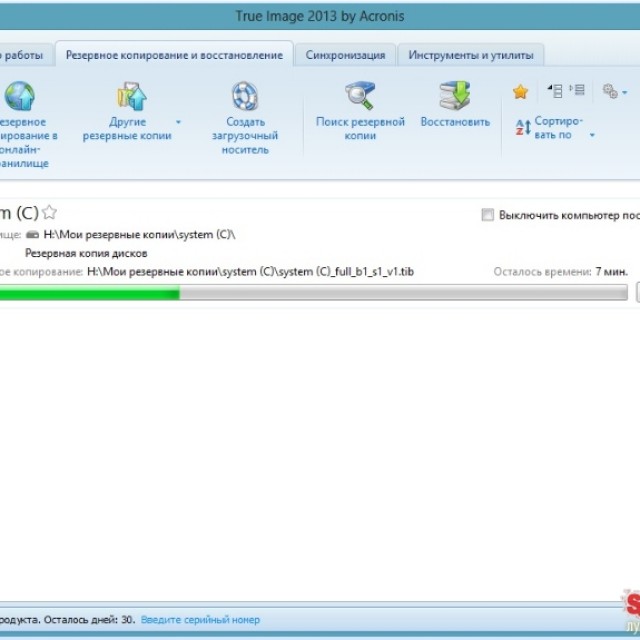
بازگرداندن ویندوز از نسخه پشتیبان
بازگردانی از یک پشتیبان دیجیتال قبلی از سیستم عامل شما می تواند به دو صورت انجام شود: از محیط ویندوز یا از رسانه های بارگیری که شما در پاراگراف قبلی ایجاد کرده اید. اگر سیستم عامل شما بوت نمی شود، بازیابی از رسانه های بارگیری انجام می شود.
برای بازگرداندن یک نسخه از یک پارتیشن هارد دیسک از کامپیوتر (از ویندوز):
- باز کردن برنامه Acronis تصویر واقعی
- بخش "کپی پشتیبان من" را انتخاب کنید
- با کلیک بر روی دکمه "بازگرداندن" در نزدیکی کپی خود را.
- در پنجره بعدی آنچه را که می خواهید بازگردانی را انتخاب کنید.
- روی "Restore Now" کلیک کنید تا اعدام را شروع کنید. پس از راه اندازی مجدد، روند بازیابی آغاز خواهد شد.
برای بازگرداندن یک نسخه از پارتیشن هارد دیسک از یک رسانه قابل بوت، شما باید:

چگونه یک دیسک بوت ویندوز 7 با Daemon Tools ایجاد کنیم
برای ایجاد یک دیسک bootable با استفاده از Daemon Tools، شما باید موارد زیر را انجام دهید:

دیسک نصب را از طریق برنامه های جایگزین ایجاد کنید
علاوه بر برنامه های پیشنهادی، نرم افزار رسمی برای ضبط فایل های نصب ویندوز 7 از مایکروسافت - Windows 7 USB / DVD Download Tool وجود دارد.
دبرای ایجاد یک دیسک bootable با استفاده از این برنامه، شما باید:
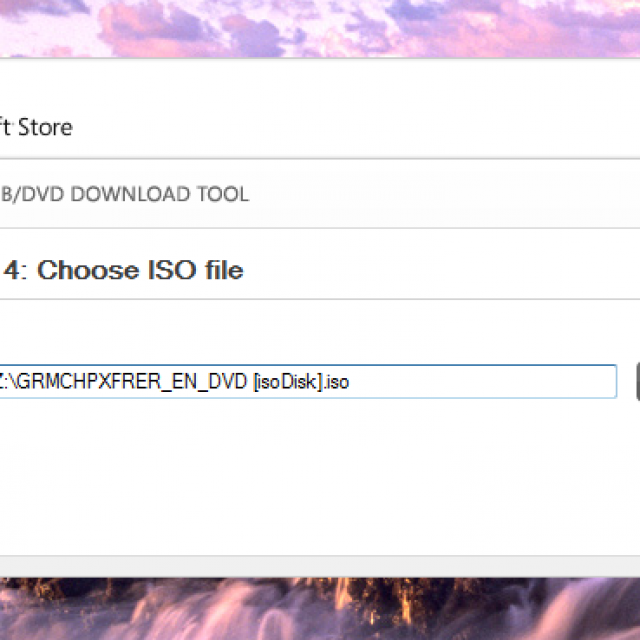
در حال حاضر برنامه های مختلفی وجود دارد که به شما امکان ایجاد یک دیسک bootable یا bootable را می دهد درایو فلش USB 7. با کمک این دستورالعمل ها، شما می توانید چندین نسخه از رسانه های قابل بوت را با فایل های نصب شده سیستم عامل ایجاد کنید.
مهمترین مسئله انتخاب تصویر سیستم عامل است. به شدت توصیه نمی شود که مجموعه های مختلفی را که حاوی مجموعه ای از برنامه ها هستند دانلود کنید. نسخه های ویندوز تا آنجا که ممکن است نزدیک به گزینه مجوز بیشترین میزان را فراهم کند سطح بالا ثبات در حین عملیات
